


在日常使用Win11电脑时,了解网卡的速率(即带宽)对于确保网络连接的顺畅性至关重要。在本文中,我们将详细介绍如何在Win11系统中查看网卡的速率,帮助您更好地管理网络资源并提升上网体验。跟随我们的步骤,您将发现查看网卡速率其实非常简单。
具体方法如下:
1、右击任务栏右侧的网络图标,选择“网络和 Internet 设置”以打开设置窗口。
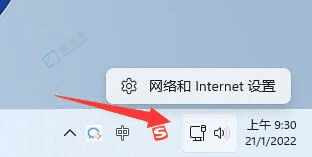
2、在打开的窗口中,点击“以太网”选项。
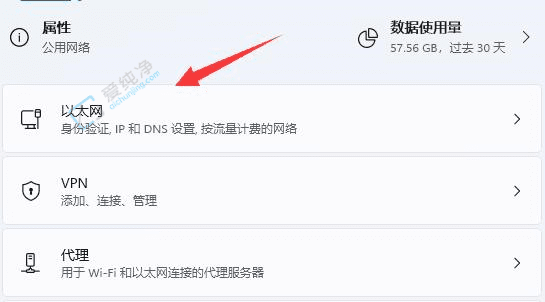
3、在“以太网”设置中,您可以查看到网络连接的速度。这将显示网络适配器的速度,如千兆网卡。
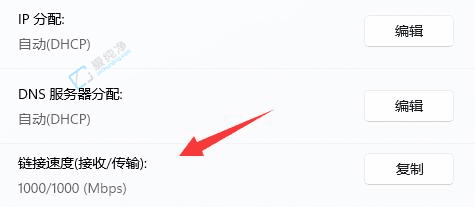
方法二:
1、点击任务栏中的“开始”按钮,在搜索框中输入“控制面板”,然后打开它。
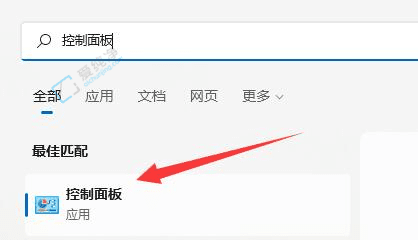
2、在控制面板中,点击“查看网络状态和任务”以打开网络和共享中心。
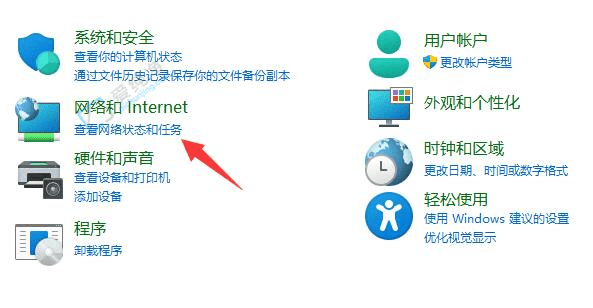
3、接着点击页面左上角的“更改适配器设置”链接。
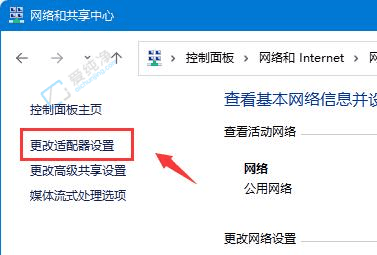
4、在网络连接列表中,选中正在使用的以太网连接,右键点击并选择“状态”。
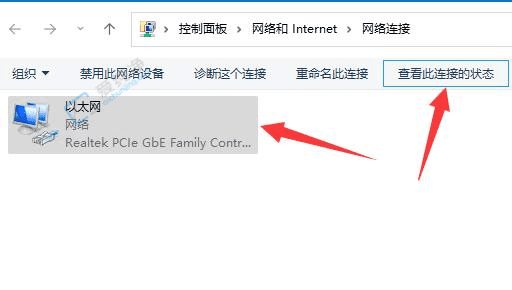
5、在弹出的状态窗口中,您将看到网络连接的速度。
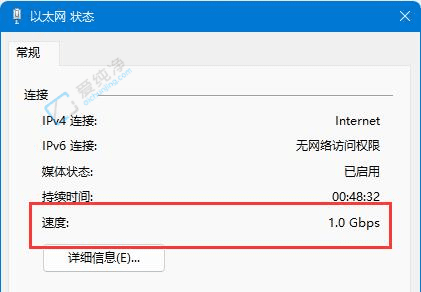
通过以上步骤,您已经成功查看了Win11系统中网卡的带宽信息。这些数据将帮助您评估网络连接的稳定性和速度,确保在日常使用中获得最佳体验。
| 留言与评论(共有 条评论) |